LOL更新后游戏界面闪退解决方案
LOL更新后进入游戏界面就闪退怎么办
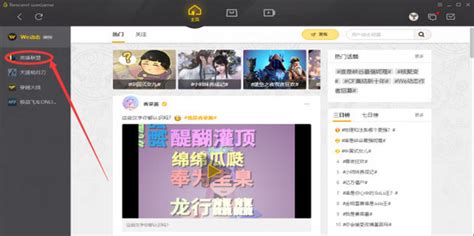
在LOL(League of Legends,英雄联盟)这款备受欢迎的多人在线战斗竞技游戏中,玩家可能会遇到更新后进入游戏界面就闪退的问题。这不仅影响了玩家的游戏体验,还可能使玩家失去游戏中的进度和成就。为了解决这一问题,可以从以下几个维度进行分析和尝试解决。

一、检查并优化电脑配置
首先,确保你的电脑配置满足LOL游戏的最低要求。如果配置不足,即使游戏能够启动,也会因为硬件压力而出现各种问题,包括闪退。以下是LOL的最低配置要求:
处理器:Intel Core 2 Duo E4600 @ 2.40GHz 或 AMD Athlon 64 X2 Dual Core 5200+ @ 2.6GHz
内存:2GB RAM(推荐4GB)
显卡:NVIDIA GeForce 8600 GT 或 AMD Radeon HD 4850 或更高
DirectX版本:DirectX 9.0c
网络:宽带互联网连接
存储空间:需要至少20GB的可用空间
如果你的电脑配置低于这些要求,建议升级硬件。此外,确保在运行LOL时关闭其他不必要的程序,特别是占用大量CPU和内存的程序,以避免资源冲突和闪退。
二、更新显卡驱动
显卡驱动是影响游戏性能的重要因素之一。在LOL更新后,特别是当游戏引擎或图形技术有所更新时,旧版本的显卡驱动可能无法完全兼容,从而导致闪退。因此,更新显卡驱动是解决闪退问题的常见方法之一。
1. 检查显卡型号:首先,确定你的显卡型号。你可以通过右键点击桌面空白处,选择“显示设置”->“高级显示设置”->“显示适配器属性”来查看。
2. 下载驱动更新:访问显卡制造商的官方网站(如NVIDIA、AMD等),下载并安装适用于你显卡型号和操作系统的最新驱动程序。
3. 重启电脑:安装完更新后,重启电脑以确保新驱动生效。
三、修复游戏文件
游戏文件损坏或缺失也是导致闪退的常见原因之一。特别是在游戏更新过程中,有时文件可能会因网络问题或磁盘故障而未能正确下载或更新。因此,检查并修复游戏文件是解决问题的另一个重要步骤。
1. 通过游戏客户端修复:打开LOL游戏客户端,在登录界面选择“修复”选项,游戏将自动检查并修复损坏或缺失的文件。
2. 手动检查:你也可以手动检查游戏安装目录下的文件是否完整。如果发现文件缺失或损坏,可以尝试重新下载或恢复这些文件。
四、清理和关闭第三方插件
使用第三方插件也是导致LOL闪退的一个常见原因。虽然一些插件可能提供了一些额外的功能或便利,但它们往往与游戏客户端的兼容性不佳,容易导致闪退。因此,关闭或卸载这些插件是解决问题的一个有效方法。
1. 关闭游戏插件:在运行LOL之前,确保关闭所有与游戏相关的第三方插件,如游戏盒子、辅助工具等。
2. 卸载插件:如果关闭插件后问题仍未解决,可以尝试卸载这些插件,并重启电脑以确保它们不再运行。
五、优化网络环境
网络问题也可能导致LOL闪退。特别是在游戏更新后,服务器可能会面临较大的访问压力,导致网络延迟或不稳定。此外,本地网络设置或设备问题也可能影响游戏连接。
1. 检查网络连接:确保你的网络连接稳定且速度足够快。你可以尝试使用网络测速工具来检测网络速度和延迟。
2. 使用加速器:如果网络延迟较高,你可以尝试使用加速器来优化网络连接。加速器可以加速游戏数据传输,减少延迟和丢包现象。
3. 调整网络设置:你还可以尝试调整本地网络设置,如更改DNS服务器、关闭防火墙或杀毒软件等,以改善网络连接质量。
六、删除更新文件
有时,LOL的更新文件可能存在问题,导致游戏闪退。在这种情况下,你可以尝试删除更新文件来解决问题。
1. 定位更新文件:找到LOL的安装目录,通常位于C盘或D盘的“Program Files”或“Games”文件夹中。
2. 删除“cross”文件夹:在LOL的安装目录中,找到名为“cross”的文件夹。右键点击该文件夹,选择“删除”选项。
3. 重启游戏:删除“cross”文件夹后,重启LOL游戏客户端,并尝试重新进入游戏。
七、重置系统或重新安装游戏
如果以上方法都无法解决闪退问题,你可能需要考虑重置系统或重新安装LOL游戏。这将彻底清除所有可能影响游戏运行的文件和设置,从而解决潜在的兼容性问题。
1. 重置系统:在重置系统之前,请确保备份所有重要
- 上一篇: 如何将Via浏览器的语言设置为英语?
- 下一篇: 如何在阿里巴巴成功开设店铺?
-
 玩LOL英雄联盟时闪退怎么办?资讯攻略10-30
玩LOL英雄联盟时闪退怎么办?资讯攻略10-30 -
 LOL英雄联盟闪退?别急,这里有你的专属解决方案!资讯攻略10-31
LOL英雄联盟闪退?别急,这里有你的专属解决方案!资讯攻略10-31 -
 LOL英雄联盟闪退?这里有解决办法!资讯攻略10-31
LOL英雄联盟闪退?这里有解决办法!资讯攻略10-31 -
 英雄联盟LOL闪退?教你轻松解决游戏崩溃烦恼!资讯攻略10-29
英雄联盟LOL闪退?教你轻松解决游戏崩溃烦恼!资讯攻略10-29 -
 iOS 16升级后微信闪退问题解决方案资讯攻略10-27
iOS 16升级后微信闪退问题解决方案资讯攻略10-27 -
 苹果6玩王者荣耀时总是闪退该怎么解决?资讯攻略11-01
苹果6玩王者荣耀时总是闪退该怎么解决?资讯攻略11-01











